HP - hogyan nyomtathat fényképeket (mac), helpdesk HP®
Tippek a jobb keresési eredményekhez
- Helyesírás-ellenőrzés beíráskor és elrendezése terek - például: „Papírelakadás”
- A terméket modell neve: - Példák: "laserjet pro p1102", "DeskJet 2130"
- A cikkszám: - Példák: „LG534UA”
- Adjon meg kulcsszavakat a termék nevét: - Példák: „LaserJet Pro M1132 papírelakadás”, „HP 250 G5 bluetooth”
- Adja meg a termék sorozatszáma, ami található egy matrica vonalkód csatlakoztatva a terméket
Ez segítségre van szüksége a keresést a termék nevét, számát, illetve a sorozatszámot?
Töltsön fotópapírt a fő tálcába. Az eljárás papír betöltésének tálca függ a nyomtató helyét és típusát a nyomtató.
Megjegyzés.
Ha a nyomtató egy külön fotó tálca, és szeretné használni, lásd a kézikönyv ismerteti, hogyan nyomtathat ezen a tálcán.
Vegye ki a sima papírra a fő tálcát.
Töltsük be a fotográfiai papírt a tálcába rövid él típusától függően a nyomtatót. Ha a papír letépőszalag feldolgozására képek nyomtatás után a papírt egy könnycsepp, vagy magukat, hogy megakadályozzák a nyomtatás rajta.
A tintasugaras nyomtatók egy hátsó tálca. Fényes vagy szembenézni
Tintasugaras nyomtatók első tálcát. Fényes, vagy lefelé
LaserJet nyomtatók elülső tálcát. Fényes vagy szembenézni
Olvassa el az alábbi tippeket és tanácsokat a legjobb nyomtatási képeket a HP nyomtatót.
A HP fotópapírt. HP Advanced Photo Paper optimalizált tintasugaras nyomtatók és kiváló minőségű nyomatok művészeti projektek vagy a növény.
Vegye nagyfelbontású fényképeket. Nagy felbontású képek hozzájárul, hogy egyre világosabb és világosabb képeket.
Fotók szerkesztése nyomtatás előtt. Használja a szerkesztő eszközök kivágni a képet, és javítja a szín, fényerő, kontraszt, és a többi paramétert.
Ellenőrizze a számítógép képernyőjén. Ha a színes képernyő nem jelenik meg helyesen, a fotók nyomtatási minősége is kielégítő. Próbálja meg megváltoztatni az alapértelmezett szín a monitor vagy a kalibráló szerszámot, hogy ellenőrizze a színhűség.
Válassza ki az értéket az előadás „jobb” vagy „Max. T / d” a nyomtatási beállításokat. Magasabb nyomtatási minőség beállításai jobb eredményt ad.
Olvasd ezeket a kérdéseket a további utasításokat és a követelmények fényképek nyomtatására egy Mac számítógépen.
Ha nem találja az összes rendelkezésre álló nyomtatási opciók, esetleg a számítógép nem rendelkezik a HP driver. Menj le a szoftvert és a HP illesztőprogramok a nyomtató telepítési paramétereket.
Ha a nyomtató csatlakoztatva van a Mac USB kábelen keresztül, húzza ki a kábelt a nyomtatóból.
Menjen a HP Ügyfélszolgálat honlapja - Letöltés szoftverek és illesztőprogramok. majd válassza ki a azonosítására szolgáló módszer a modell a nyomtató, ha a rendszer kéri.
A szoftver telepítéséhez a termék driver, hajtsa végre a következő műveletek attól függően, hogy mi jelenik meg a képernyőn.
Ha megjelenik a „Telepítés Mac nyomtató-illesztőprogram az Apple Software Update”. az illesztőprogram elérhető az Apple Software Update funkció szoftverfrissítést a Mac. Kattintson többet. hogy kövesse a lépéseket az illesztőprogram telepítéséhez.
Ha megjelenik a HP Easy Start vagy a teljes szoftvert vagy illesztőprogramot. kattintson a Letöltés. majd folytassa a következő lépéssel.
Nyissa meg a Letöltések mappát a Mac dokkoló panel. Attól függően, hogy a lehetőséget választotta, kattintson a HP Easy Start alkalmazás vagy dmg fájl teljes hosszúságú vezető a telepítés megkezdéséhez.
Amikor a rendszer kéri, telepítse a programot hozzá, hogy a nyomtató a képernyőn, kattintson a Nyomtató hozzáadása.
Nyissa meg a „Hozzáadás”.
Kattintson a nyomtató nevét a listából.
Nyissuk meg a menüt, vagy használja a Print használatával. majd válassza ki a nyomtató nevét.
Ábra. Menü „használata”, hogy „Add” képernyő
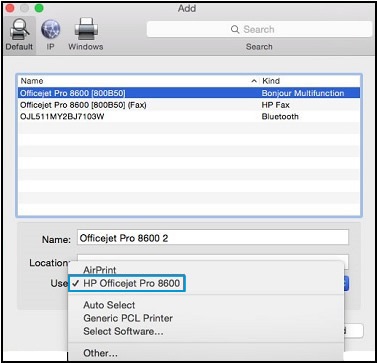
A telepítés befejezéséhez kövesse az utasításokat a képernyőn.
Ide az alábbi dokumentumok utasítások és előírások fényképek nyomtatására egy mobil eszköz olyan nyomtatóhoz, amely ugyanazon a vezeték nélküli hálózathoz.